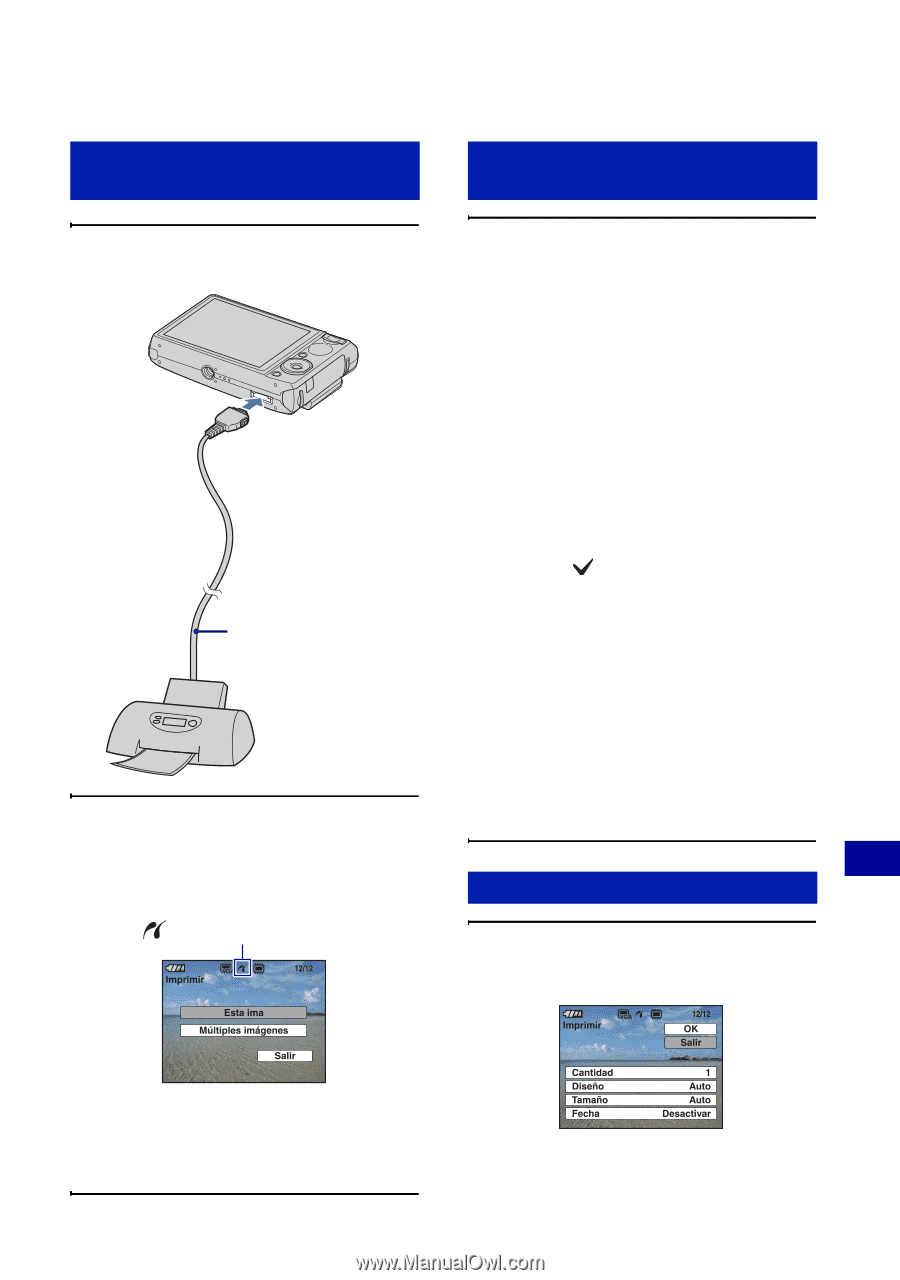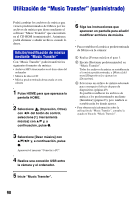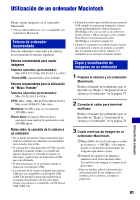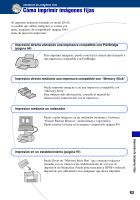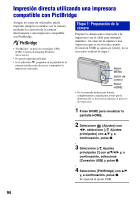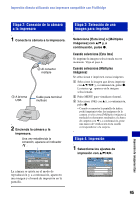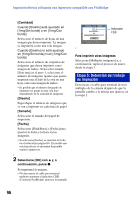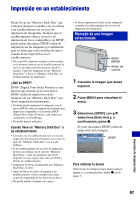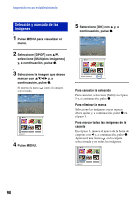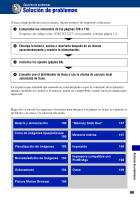Sony DSC-T100/B Guía práctica de Cyber-shot® - Page 95
Etapa 2: Conexión de la cámara, a la impresora, Etapa 3: Selección de una, imagen para imprimir
 |
View all Sony DSC-T100/B manuals
Add to My Manuals
Save this manual to your list of manuals |
Page 95 highlights
Impresión directa utilizando una impresora compatible con PictBridge Etapa 2: Conexión de la cámara a la impresora Etapa 3: Selección de una imagen para imprimir 1 Conecte la cámara a la impresora. 2 Al conector múltiple 1 A la toma USB Cable para terminal multiuso 2 Encienda la cámara y la impresora. Una vez establecida la conexión, aparece el indicador . Seleccione [Esta ima] o [Múltiples imágenes] con v/V y, a continuación, pulse z. Cuando selecciona [Esta Ima] Se imprime la imagen seleccionada en ese momento. Vaya al paso 4. Cuando selecciona [Múltiples imágenes] Se seleccionan e imprimen varias imágenes. 1 Seleccione la imagen que desea imprimir con v/V/b/B y, a continuación, pulse z. La marca aparece en la imagen seleccionada. 2 Pulse MENU para visualizar el menú. 3 Seleccione [OK] con v y, a continuación, pulse z. • Cuando se muestre la pantalla de índice, podrá imprimir todas las imágenes de la carpeta si selecciona [Múltiples imágenes], traslada los elementos resaltados a la barra de carpetas con b y, a continuación, pone una marca de verificación en la casilla correspondiente a la carpeta. Etapa 4: Impresión 1 Seleccione los ajustes de impresión con v/V/b/B. Impresión de imágenes fijas La cámara se ajusta en el modo de reproducción y, a continuación, aparecen una imagen y el menú de impresión en la pantalla. 95